כיצד לאפס את הסיסמה באתר בנק הפועלים לעסקים
מדריך מפורט לאיפוס סיסמה באתר בנק הפועלים לעסקים, כולל שלבים והנחיות ברורות להפקת סיסמה חדשה.
במדריך הזה נלמד כיצד לאפס את הסיסמה באתר של בנק הפועלים לעסקים.
תהליך זה חשוב לבעלי חשבונות עסקיים ששכחו את הסיסמה או איבדו את קוד המשתמש שלהם.
נתחיל בלחיצה על "כניסה לחשבון" בעמוד הבית של האתר, ונמשיך לפי ההנחיות לאיפוס הסיסמה. נצטרך לספק פרטים מזהים כמו מספר תעודת זהות ופרטי כרטיס אשראי. לאחר מכן, נקבל קוד אימות לטלפון ונקבע סיסמה חדשה לאתר ולאפליקציה לעסקים.
בואו נתחיל
במדריך הזה נלמד כיצד לאפס את הסיסמה באתר של בנק הפועלים. נתחיל בלחיצה על "כניסה לחשבון" בעמוד הבית של האתר. לאחר מכן, נלחץ על "שכחתי קוד משתמש או סיסמה?
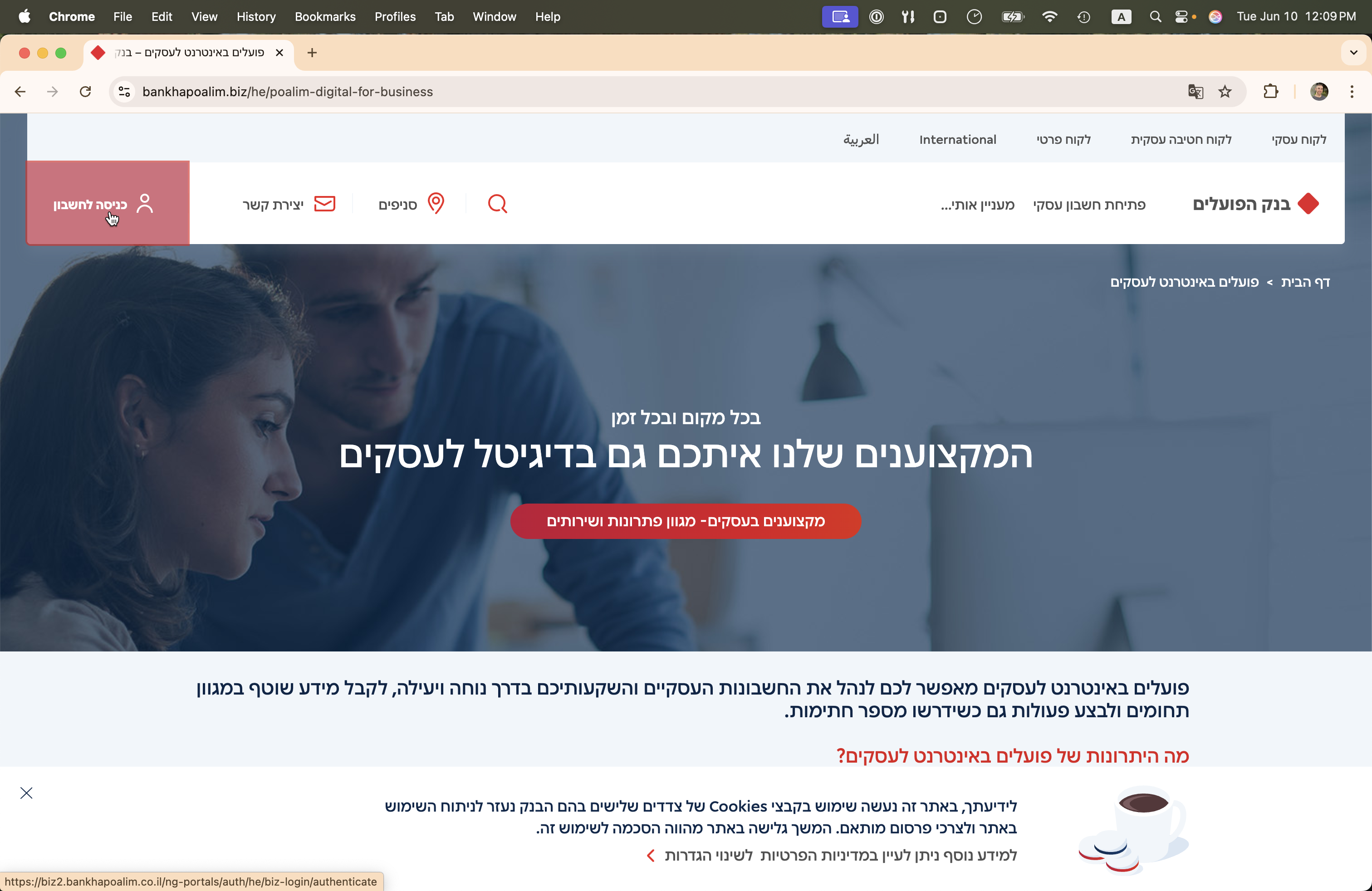
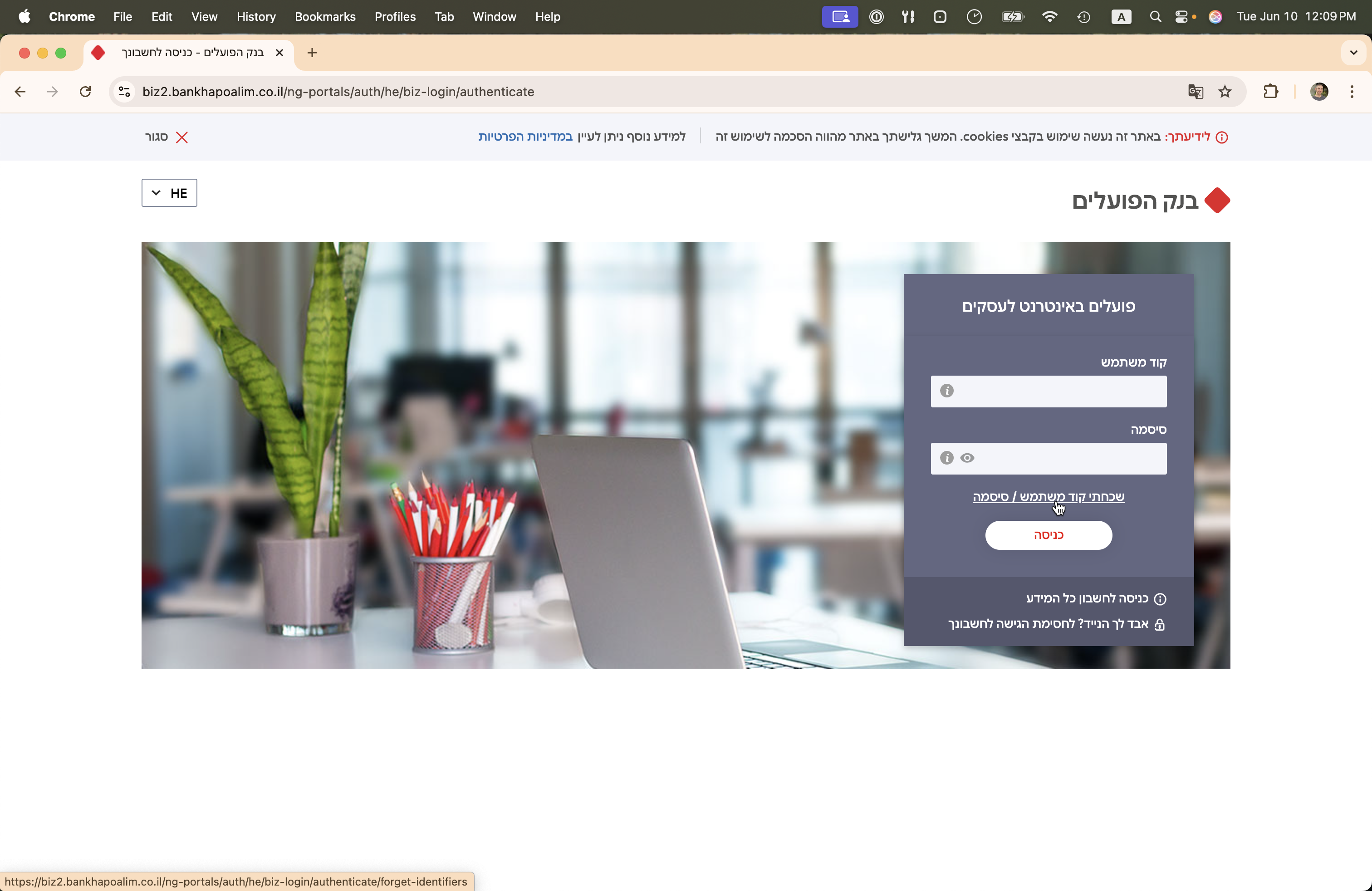
איפוס הסיסמא
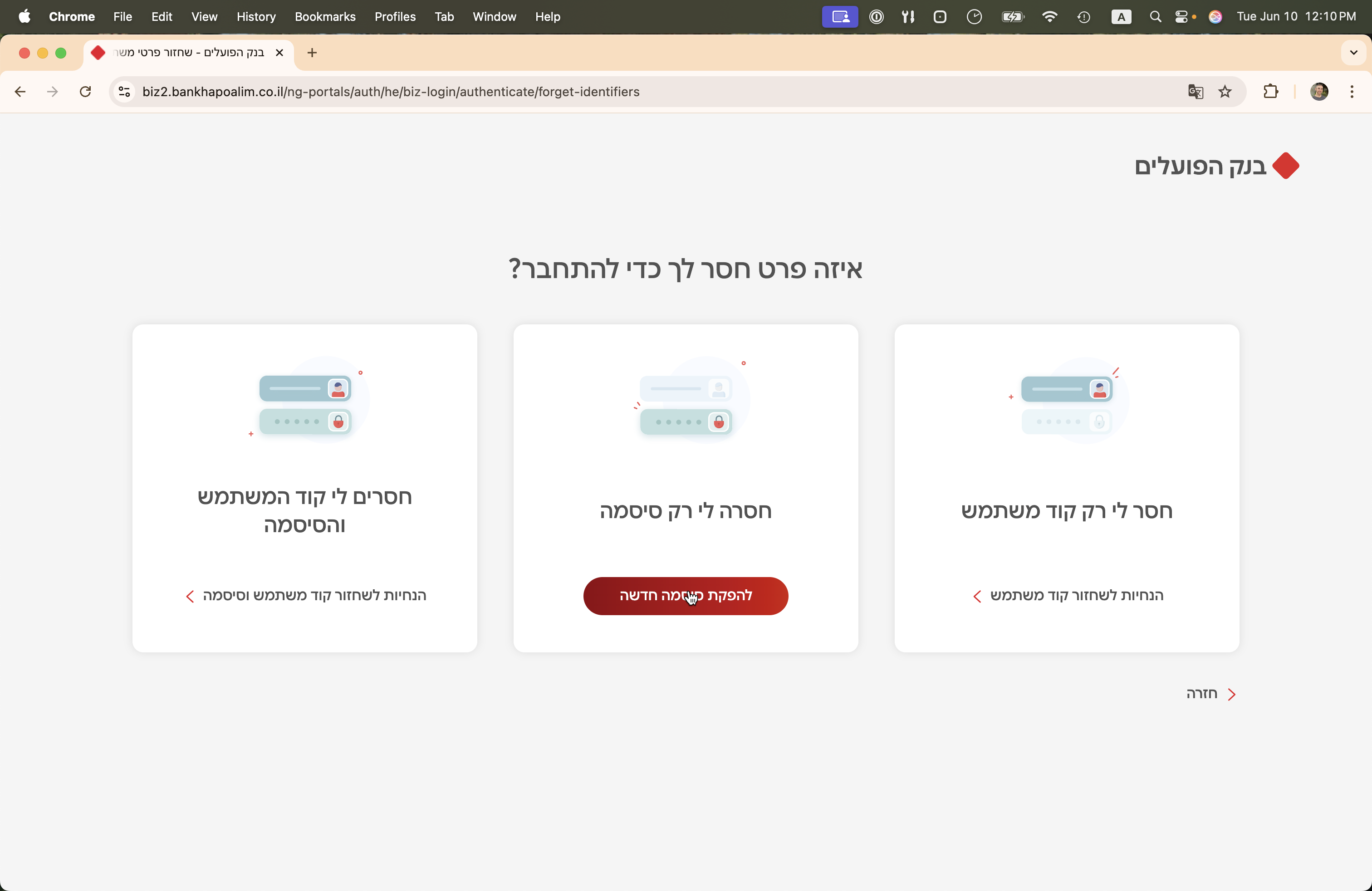
כדי להפיק את הסיסמה החדשה, נצטרך כמה פרטים מזהים שכתובים בעמוד כאן, כמו מספר תעודת זהות, פרטי כרטיס אשראי, קוד משתמש וגישה לטלפון לאימות. אחרי שקראנו את ההודעה, ניתן ללחוץ על "אפשר להתקדם".
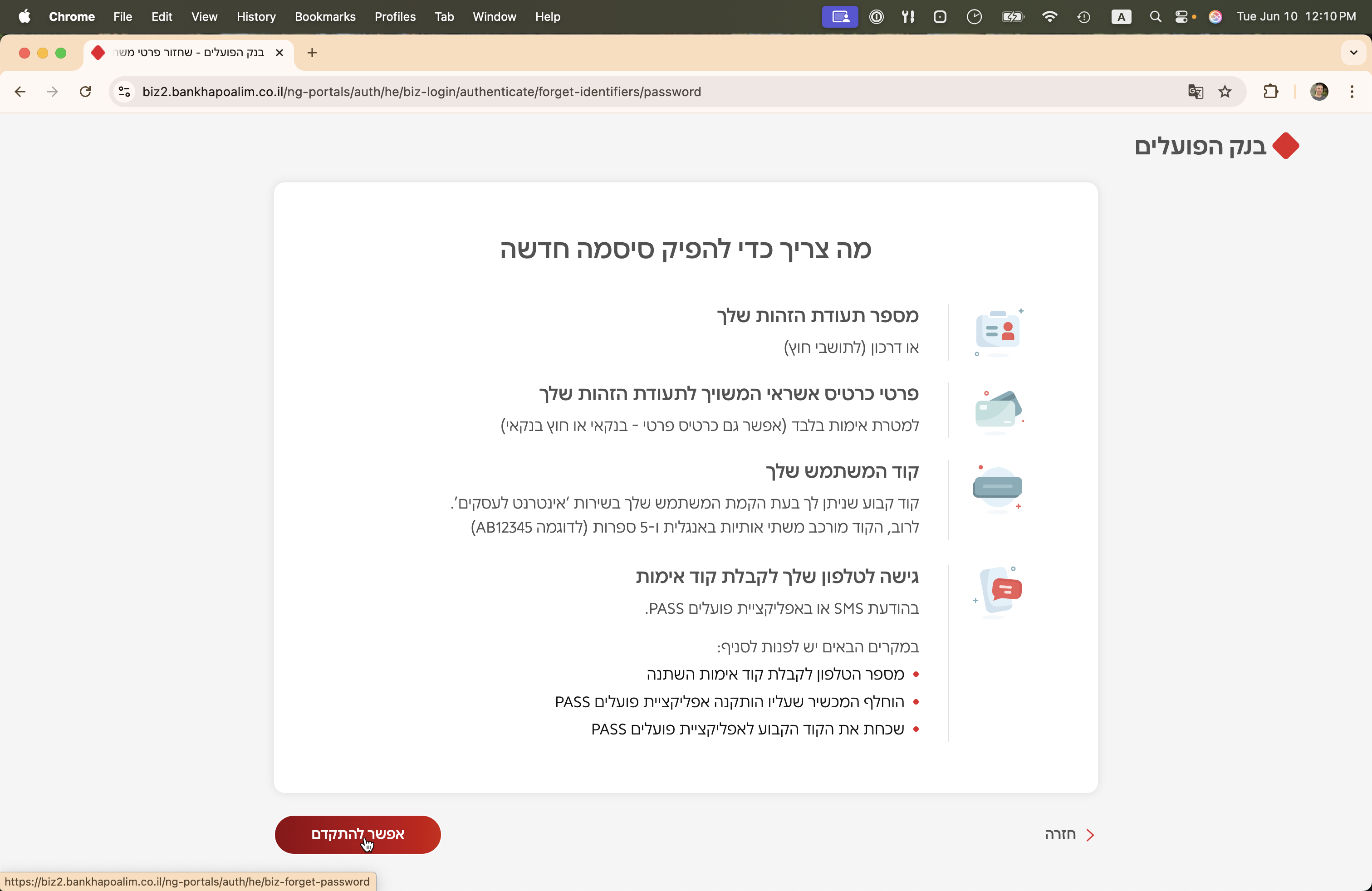
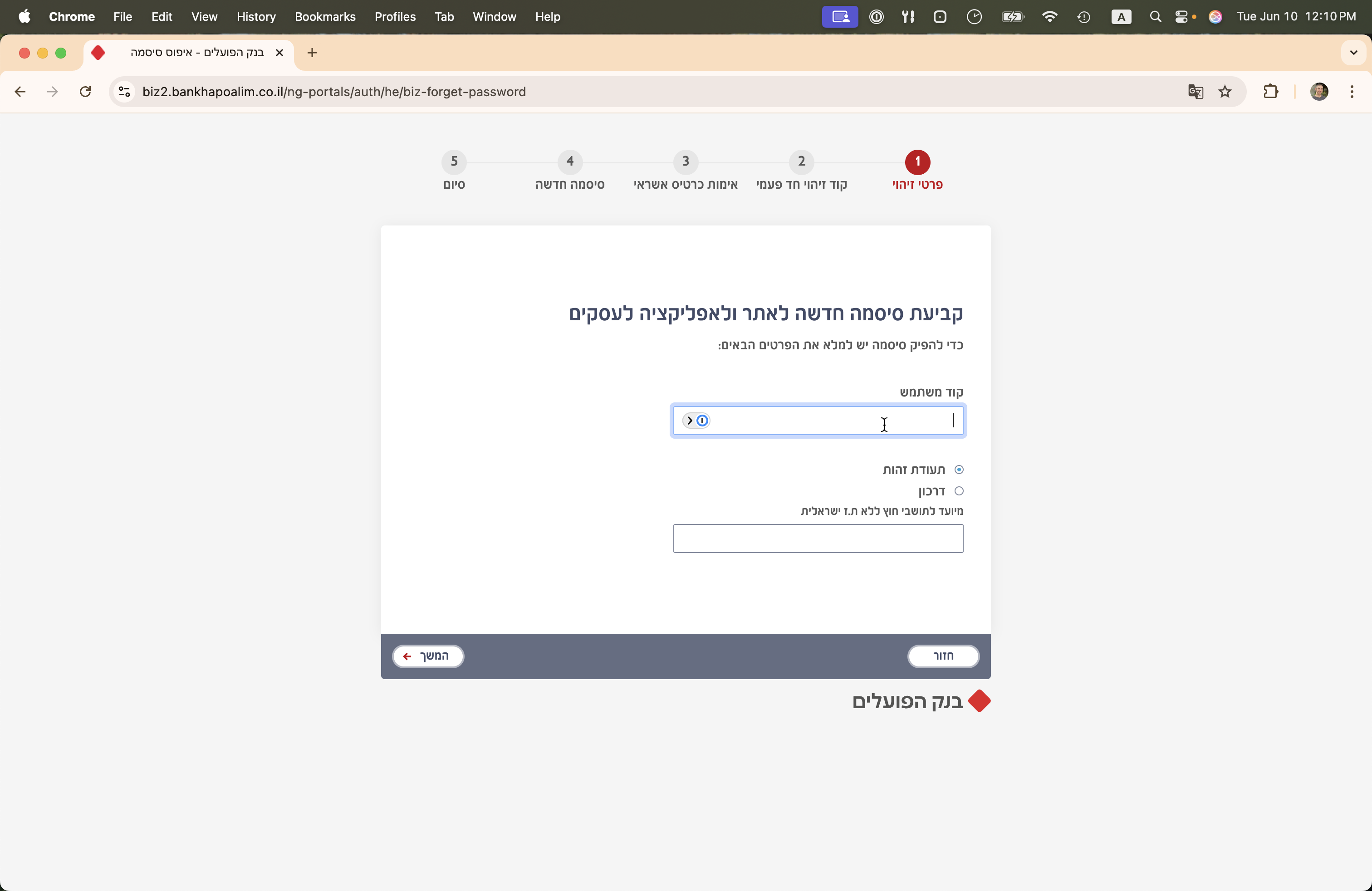
ניתן לאפס את הסיסמה באמצעות תעודת זהות או דרכון. אנחנו נבחר בתעודת זהות.
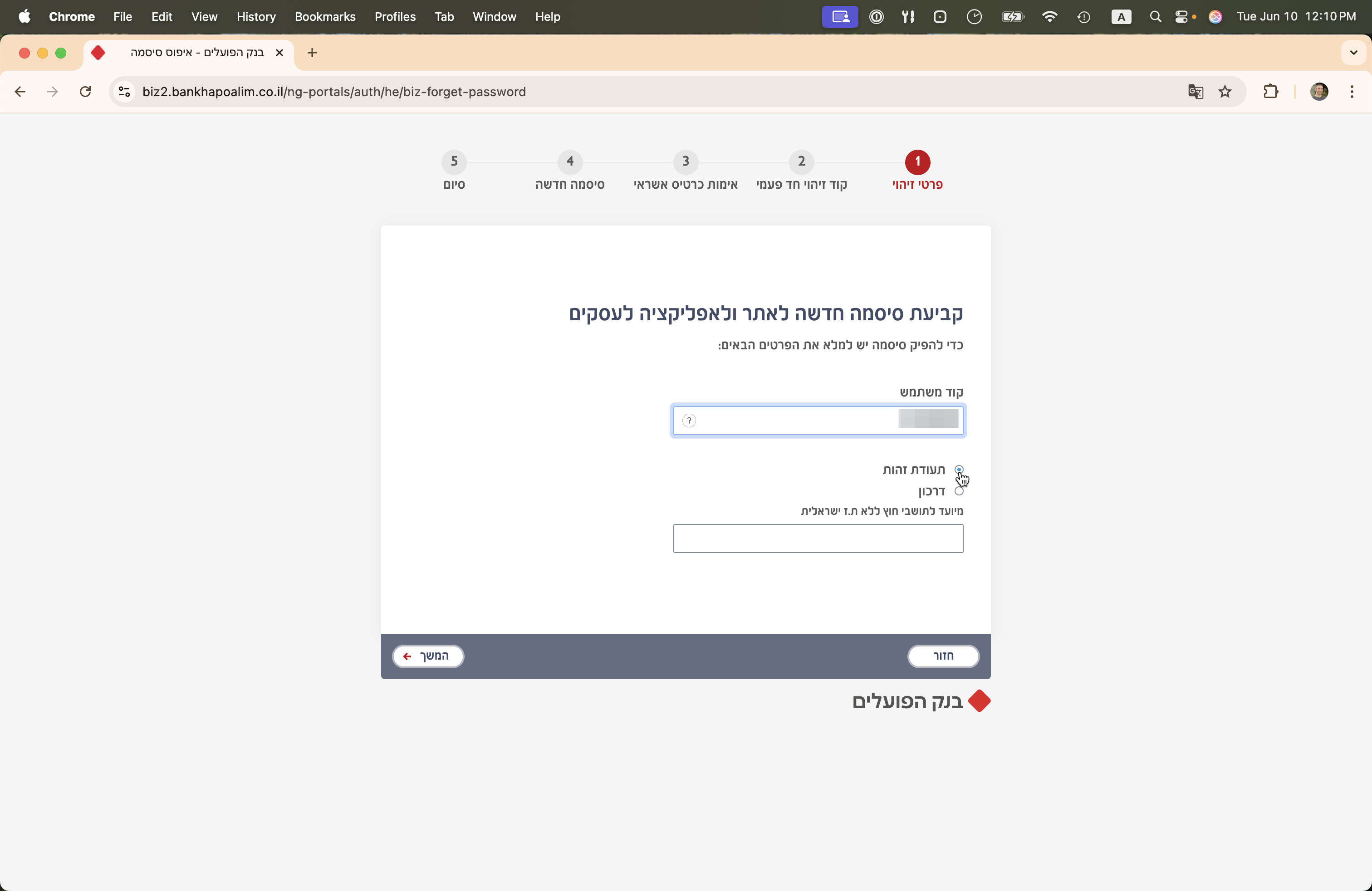
בשלב הזה, נכניס את תעודת הזהות שלנו.
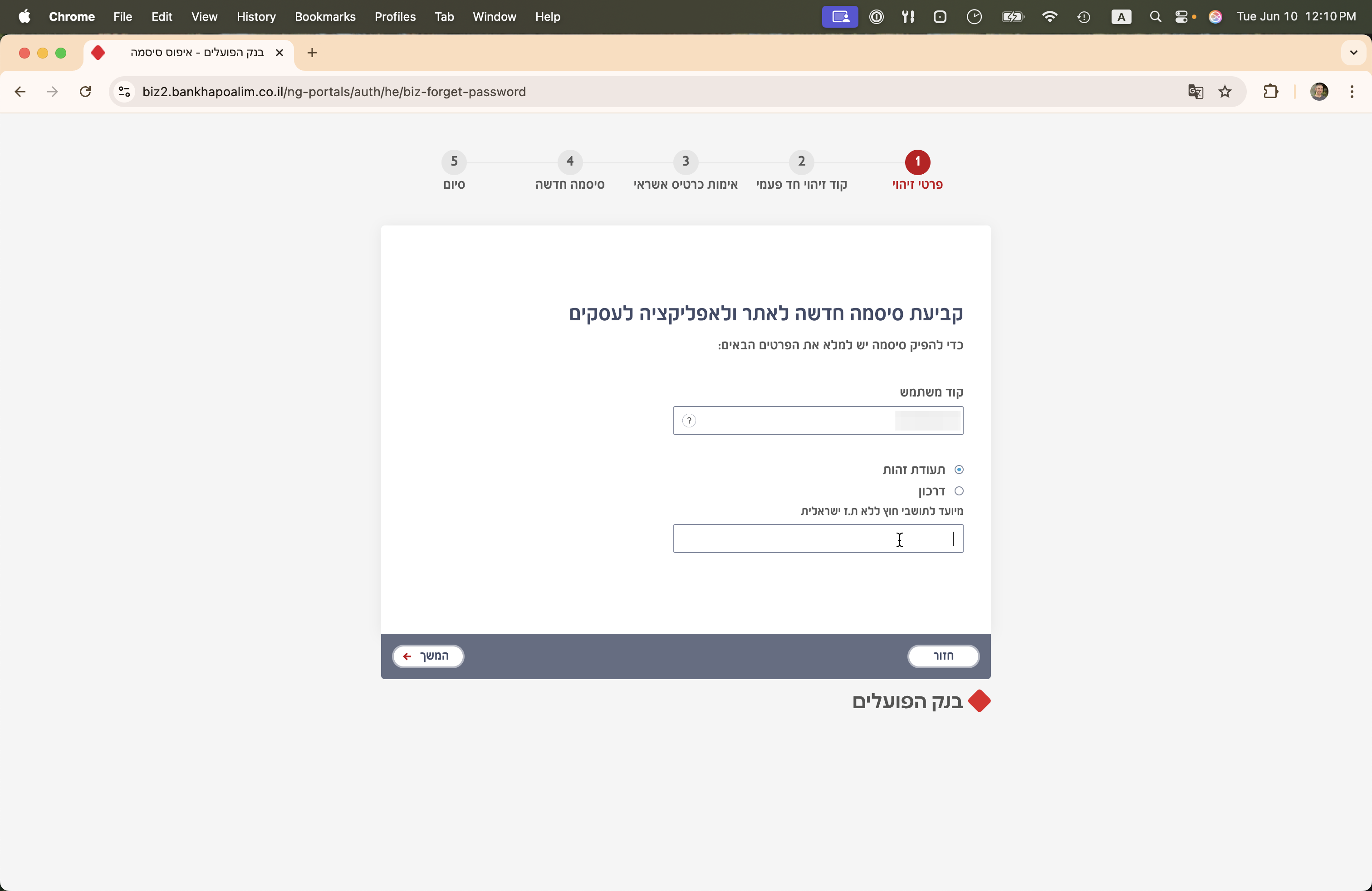
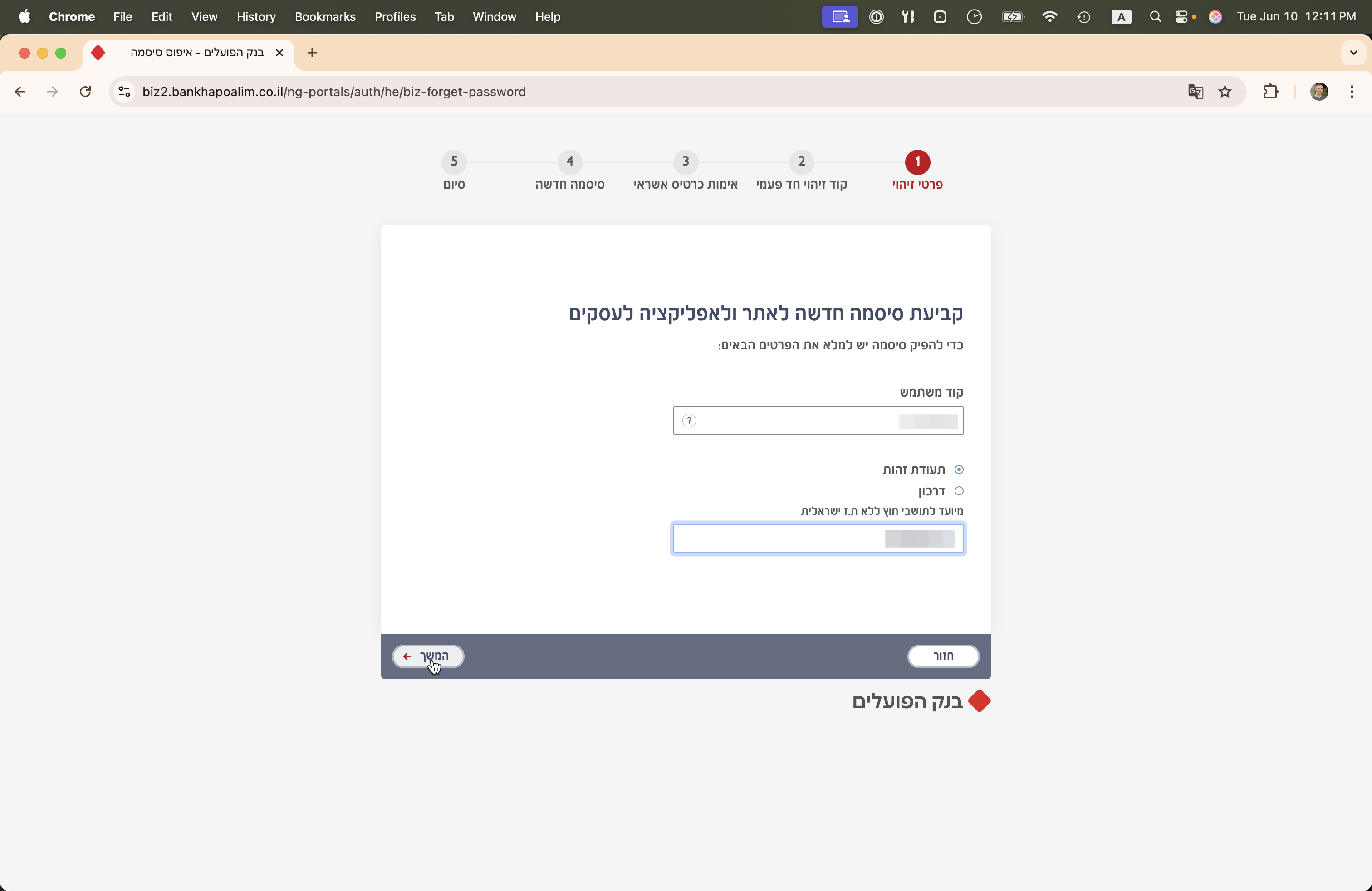
מיד, נקבל קוד אימות ונקליד את כל הקוד שקיבלנו בטלפון.
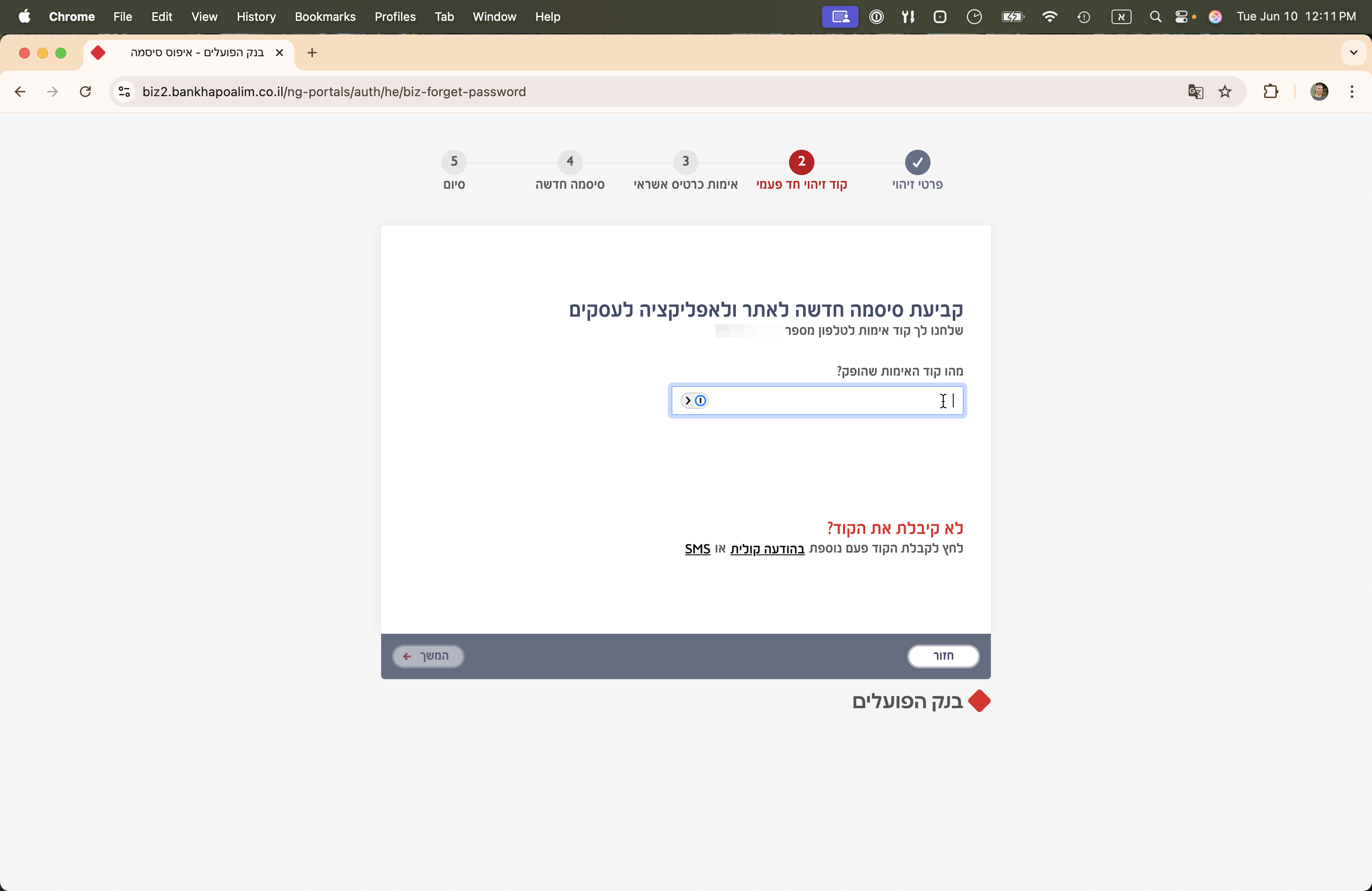

לאחר מכן, נכניס את פרטי כרטיס האשראי.
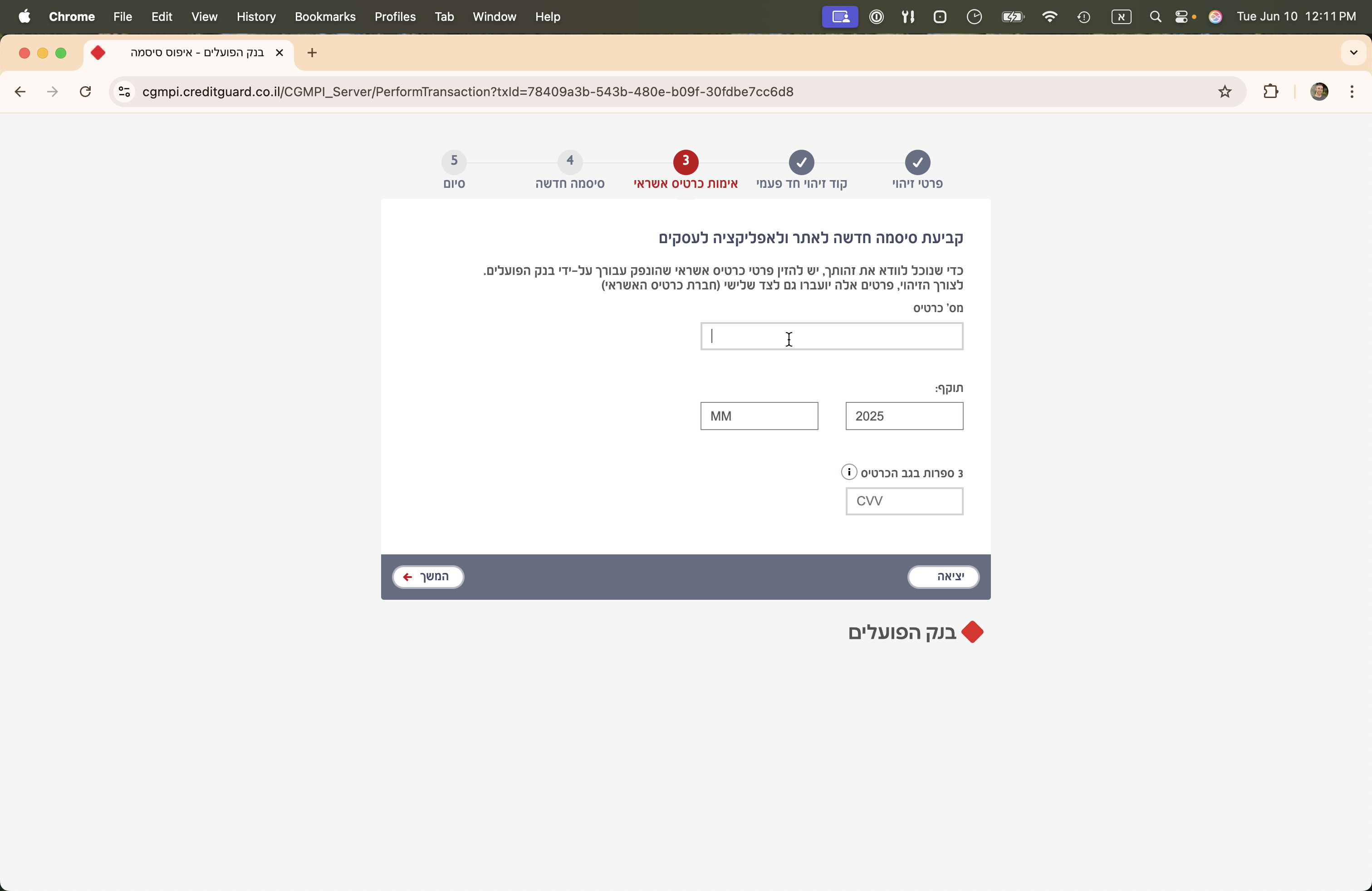
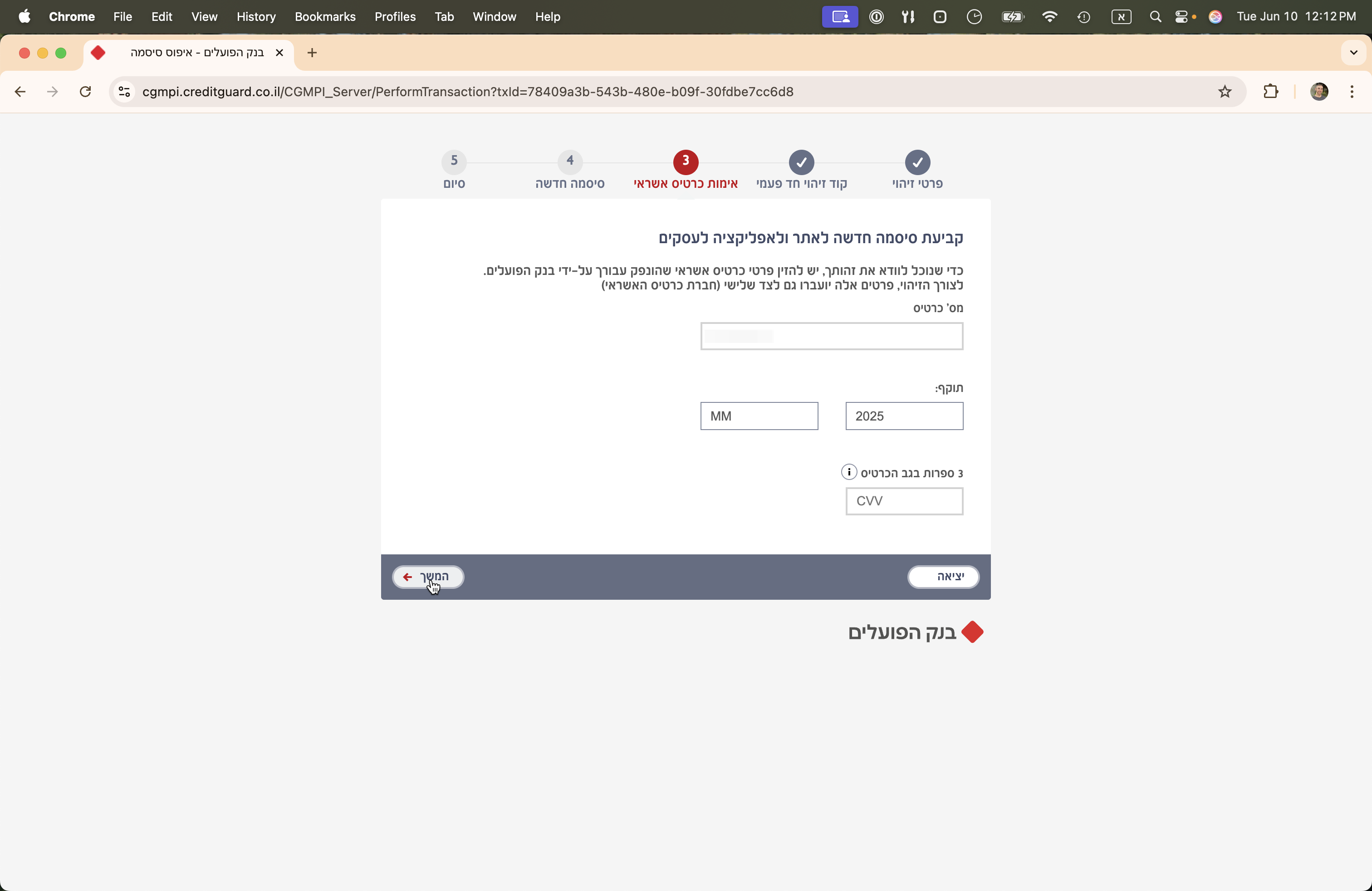
ולבסוף, נפיק סיסמה חדשה.